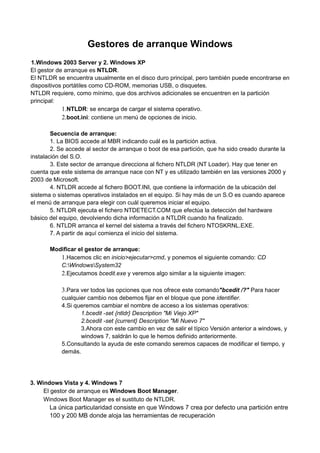
Grub
- 1. Gestores de arranque Windows 1.Windows 2003 Server y 2. Windows XP El gestor de arranque es NTLDR. El NTLDR se encuentra usualmente en el disco duro principal, pero también puede encontrarse en dispositivos portátiles como CD-ROM, memorias USB, o disquetes. NTLDR requiere, como mínimo, que dos archivos adicionales se encuentren en la partición principal: 1.NTLDR: se encarga de cargar el sistema operativo. 2.boot.ini: contiene un menú de opciones de inicio. Secuencia de arranque: 1. La BIOS accede al MBR indicando cuál es la partición activa. 2. Se accede al sector de arranque o boot de esa partición, que ha sido creado durante la instalación del S.O. 3. Este sector de arranque direcciona al fichero NTLDR (NT Loader). Hay que tener en cuenta que este sistema de arranque nace con NT y es utilizado también en las versiones 2000 y 2003 de Microsoft. 4. NTLDR accede al fichero BOOT.INI, que contiene la información de la ubicación del sistema o sistemas operativos instalados en el equipo. Si hay más de un S.O es cuando aparece el menú de arranque para elegir con cuál queremos iniciar el equipo. 5. NTLDR ejecuta el fichero NTDETECT.COM que efectúa la detección del hardware básico del equipo, devolviendo dicha información a NTLDR cuando ha finalizado. 6. NTLDR arranca el kernel del sistema a través del fichero NTOSKRNL.EXE. 7. A partir de aquí comienza el inicio del sistema. Modificar el gestor de arranque: 1.Hacemos clic en inicio>ejecutar>cmd, y ponemos el siguiente comando: CD C:WindowsSystem32 2.Ejecutamos bcedit.exe y veremos algo similar a la siguiente imagen: 3.Para ver todos las opciones que nos ofrece este comando"bcedit /?" Para hacer cualquier cambio nos debemos fijar en el bloque que pone identifier. 4.Si queremos cambiar el nombre de acceso a los sistemas operativos: 1.bcedit -set {ntldr} Description "Mi Viejo XP" 2.bcedit -set {current} Description "Mi Nuevo 7" 3.Ahora con este cambio en vez de salir el típico Versión anterior a windows, y windows 7, saldrán lo que le hemos definido anteriormente. 5.Consultando la ayuda de este comando seremos capaces de modificar el tiempo, y demás. 3. Windows Vista y 4. Windows 7 El gestor de arranque es Windows Boot Manager. Windows Boot Manager es el sustituto de NTLDR. La única particularidad consiste en que Windows 7 crea por defecto una partición entre 100 y 200 MB donde aloja las herramientas de recuperación
- 2. Secuencia de arranque: 1. La BIOS accede al MBR indicando cuál es la partición activa. 2. Se accede al sector de arranque o boot de dicha partición, que ha sido creado durante la instalación del S.O. 3. Este sector de arranque direcciona al fichero BOOTMGR (sustituto de NTLDR). 4. BOOTMGR accede al fichero BOOTBCD (sustituto de BOOT.INI). La diferencia es que, al ser un fichero binario no editable mediante un editor de textos, no podremos visualizarlo. Se puede acceder a su contenido y modificarlo mediante el comando BCDEDIT. 5. Comienza el inicio del sistema ejecutando el kernel ubicado en el fichero NTOSKRNL.EXE. Modificar el gestor de arranque: Primero deberías mostrar las configuraciones de inicio actuales. Para hacerlo, escribe bcdedit /enum o simplemente bcdedit. Apúntate el nombre de la configuración que quieres modificar, ese nombre estará encerrado entre llaves ({) y lo verás junto a identifier, que es la primera opción de cada una de las configuraciones. Si te fijas en el último, el identificador es una "ristra" de letras y números, esto es así porque este Windows es el predeterminado. En caso de que esta captura la hubiese tomado desde el "otro" Windows, me mostraría los nombres {current} (el actual) y {default} (el predeterminado). Vamos a proceder a borrar grub desde Windows 7 y ponerlo de tal forma que cuando se inicie el PC se cargue Windows 7 como si no existiera Ubuntu, es decir que no nos de la opción de seleccionarlo. Posteriormente volveremos a introducir el grub de Ubuntu 10.10. Para eliminar el grub: 1- Introducimos el cd de Windows 7. 2- Después seleccionamos reparar equipo de la lista de opciones que nos sale. 3- Salen 2 opciones y seleccionamos la opción que viene por defecto. 4- Y seleccionamos el simbolo de sistema (MSDOS). 5- Una vez estamos dentro de el símbolo del sistema introducimos los siguientes parámetros: −bootrec/fixboot −bootrec/fixmbr −exit Hecho esto, salimos del simbolo de sistema y procedemos a reiniciar el equipo para comprobar que todo se a realizado correctamente y que no se muestra el grub de ubuntu. Ahora intentaremos recuperar el grub con el CDLive de Ubuntu 10.10 Seguimos los siguientes pasos: 1- Arrancar con LiveCD
- 3. 2- Abrimos la consola y tecleamos: -sudo fdisk -l (muestra particiones) 2- Montar la partición donde esta instalado Ubuntu (sustituir X por el numero correspondiente a la partición, por ejemplo si es sda1, 1 seria el numero a cambiar por X): -sudo mount /dev/sdax /mnt (en /mnt debes montar la partición donde está tu linux) 3- Procedemos a montar el resto de dispositivos: -sudo mount --bind /dev /mnt/dev 4- Acceso de root a todo lo montado -sudo chroot /mnt 5- Este es penúltimo paso y aquí no hay que cambiar nada, dejas sda tal como esta sin agregar nada mas: -grub-install --recheck /dev/sda 6- Reinicia normalmente, sin LiveCD. 7- Ya en Ubuntu y viendo que todo esta correcto, abrimos una consola y actualizamos el Grub: -sudo update-grub2 o sudo apt-get update -grub2 Realizado por: Juan Antonio Rodriguez de la Rosa Rafael Delgado Peña